win10补丁下载位置在哪里 win10系统下载的补丁怎么打开
时间:2021-05-04作者:xinxin
每当win10系统进行更新的时候,往往就是下载补丁后进行安装的过程,可是对于新更新中的内容,可能有些用户不喜欢,这时我们就可以找到下载补丁的文件夹,选择相应的补丁将其删除,那么win10补丁下载位置在哪里呢?下面小编就来告诉大家win10系统下载的补丁打开操作方法。
推荐下载:win10系统下载64位
具体方法:
1、第一种方法:同时按【WIN+R】键,打开【运行】对话框,输入appwiz.cpl,点【确定】或者按回车键。
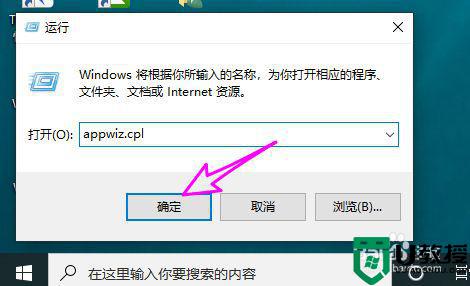
2、在打开的对话框点【查看已安装的更新】。
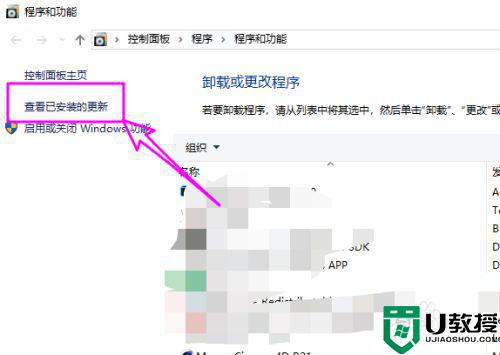
3、之后就可以看到当前系统安装的补丁程序了。
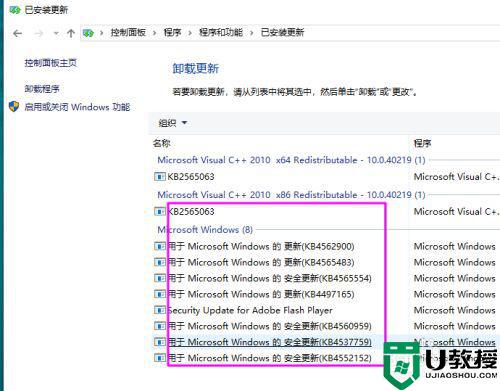
4、第二种方法:同时按【WIN+R】键,打开【运行】对话框。输入cmd,点确定打开命令提示符。
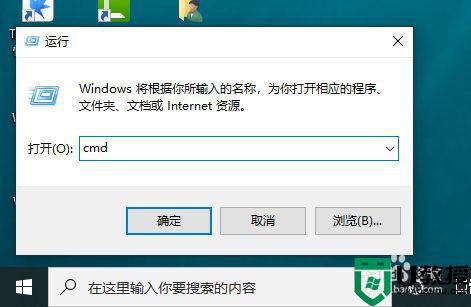
5、之后输入
systeminfo | more
按回车键执行命令。
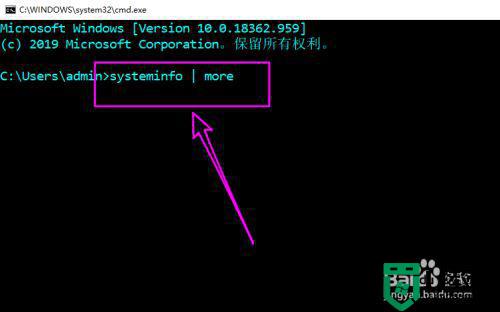
6、在hotfix一栏即当前系统安装的补丁号。
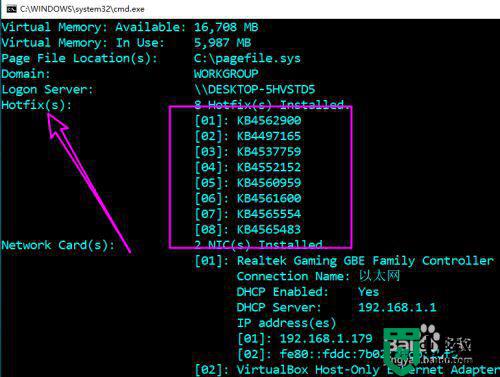
上述就是小编教大家的win10系统下载的补丁打开操作方法了,还有不清楚的用户就可以参考一下小编的步骤进行操作,希望能够对大家有所帮助。

